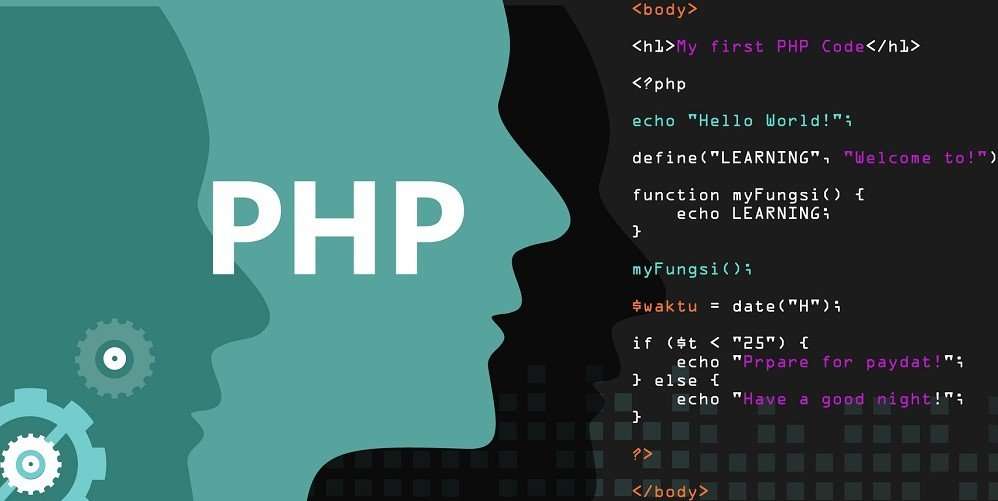
PHP — рекурсивная аббревиатура для гипертекстового процессора. Это язык сценариев общего назначения с открытым исходным кодом, который широко используется в веб-разработке благодаря его способности встраиваться в HTML. Язык сценариев используется для написания заранее написанных программ, которые впоследствии используются для автоматизации задач. PHP-скрипты обычно используются в Linux, Unix, Windows, Mac OS и других операционных системах. Когда вы используете PHP в веб-разработке, вы можете выбрать свой веб-сервер и основную операционную систему.
В этой статье описана пошаговая процедура установки версий PHP 5.6 и 7.2 на Ubuntu. После установки двух версий мы также объясним, как можно отключить одну версию и включить в системе другую версию как версию по умолчанию.
Мы запустили команды и процедуры, упомянутые в этой статье, в системе Ubuntu 18.06 LTS.
В этой статье мы используем командную строку Ubuntu, Terminal, для установки и настройки PHP. Вы можете открыть приложение «Терминал» через системную черту или сочетание клавиш Ctrl + Alt + t.
Официальный сайт PHP, php.net, содержит список всех версий PHP до даты по следующей ссылке:
Из этого списка вы можете выбрать любую версию, которую хотите установить в своей системе. Список включает в себя загружаемые пакеты tar.gz, но в этой статье мы опишем установку PHP через репозиторий Ondrej PPA.
Установите PHP версии 5.6
Чтобы установить PHP версии 5.6, сначала откройте терминал Ubuntu и введите следующую команду, чтобы добавить репозиторий Ondrej PHP в Ubuntu.
sudo add-apt-repository ppa:ondrej/php
Этот репозиторий содержит все выпущенные версии PHP до даты.
После добавления репозитория Ondrej вам необходимо обновить индекс репозитория в вашей системе с помощью Интернета. Таким образом, вы можете установить последнюю доступную версию программного обеспечения в вашей системе. Введите следующую команду, чтобы сделать это:
sudo apt-get update
Настало время установить PHP 5.6 в вашу систему. Введите в качестве sudo следующую команду, поскольку только уполномоченный пользователь может устанавливать / удалять и настраивать программное обеспечение в Ubuntu:
sudo apt-get install -y php5.6
Программное обеспечение будет установлено в вашей системе.
Чтобы проверить номер версии установленного PHP, выполните следующую команду:
php -v
или
php --version
Команда также проверит, что PHP действительно установлен в вашей системе.
Проверьте версию PHP
Вывод из моей системы показывает, что в моей системе установлен PHP 5.6.38.
Установите PHP версии 7.2
Чтобы установить PHP версии 7.2, сначала откройте терминал Ubuntu и введите следующую команду, чтобы добавить репозиторий Ondrej PHP в Ubuntu.
sudo add-apt-repository ppa:ondrej/php Этот репозиторий содержит все выпущенные версии PHP до даты. После добавления репозитория Ondrej вам необходимо обновить репозиторий вашей системы с помощью репозитория в Интернете. Таким образом, вы можете установить последнюю доступную версию программного обеспечения в вашей системе. Введите следующую команду, чтобы сделать это:
sudo apt-get update Настало время установить PHP 7.2 в вашу систему. Введите в качестве sudo следующую команду, поскольку только уполномоченный пользователь может устанавливать / удалять и настраивать программное обеспечение в Ubuntu:
sudo apt-get install -y php7.2
Программное обеспечение будет установлено в вашей системе.
Чтобы проверить номер версии установленного PHP, выполните следующую команду:
php -v
или,
php —version
Команда также проверит, что PHP действительно установлен в вашей системе.
Вывод моей системы показывает, что в моей системе установлен PHP 7.2.13.
Переключение между установленными версиями PHP
Если в вашей системе установлено две или более версии PHP, вы можете настроить свою систему на использование одной из них в качестве версии PHP по умолчанию. Для этого сначала важно узнать, какая версия в настоящее время включена по умолчанию в вашей системе Ubuntu.
Проверьте, какая версия включена
Мы опишем два способа проверить, какая версия PHP включена в вашей системе; один через Apache2, а другой через CLI.
Через Apache2
Измените текущий каталог на / etc / apache2 следующим образом:
cd / etc / apache2
В каталоге apache2 выполните следующую команду, чтобы получить список всех доступных режимов PHP в вашей системе и узнать, какой из них в настоящее время включен:
ls -l mods — * / * php *
Версия PHP включена в Apache
В выводе вы можете увидеть, что текущая версия PHP выделена. В нашем случае это PHP 5.6.
Через CLI
Также очень просто проверить текущую версию PHP через CLI. Запустите следующую команду, которая используется для обновления альтернативы по умолчанию для программного обеспечения в Ubuntu и, таким образом, перечисляет все доступные альтернативы.
sudo update-alternatives —config php
Изменить версию CLI PHP
В выводе вышеприведенной команды текущая версия PHP указана символом *. Вы можете видеть, что в нашем случае это PHP 5.6.
Переход с PHP 5.6 на PHP 7.2
Мы опишем два способа перехода с PHP 5.6 на PHP 7.2; один через Apache2, а другой через CLI.
Через Apache2
Сначала отключите текущую версию PHP с помощью следующей команды:
sudo a2dismod php5.6
Отключить PHP 5.6
Затем включите другую версию PHP с помощью следующей команды:
sudo a2enmod php7.2
Включить PHP 7.2
Теперь, когда вы перезапустите службу apache2 с помощью следующей команды, PHP 7.2 будет включен в вашей системе.
sudo service apache2 restart
Перезапустите Apache
Используйте следующую команду для обновления вашей системы, чтобы теперь использовать PHP 7.2 в качестве версии PHP по умолчанию.
sudo update-alternatives —set php /usr/bin/php7.2
Изменить версию PHP CLI
Кроме того, вы можете использовать следующую команду для достижения той же цели:
sudo update-alternatives —config php
Альтернативный способ изменить CLI PHP на Ubuntu
Команда выводит список всех доступных версий PHP, установленных в вашей системе. Введите номер выбора версии, которую вы хотите включить в своей системе, и нажмите Enter. Например, если я введу 2, PHP 5.6 будет включен в моей системе.
Переключиться с PHP 7.2 на PHP 5.6
Мы опишем два способа перехода с PHP 7.2 на PHP 5.6; один через Apache2, а другой через CLI.
Через Apache2
Сначала отключите текущую версию PHP с помощью следующей команды:
sudo a2dismod php7.2
Затем включите другую версию PHP с помощью следующей команды:
sudo a2enmod php5.6
Теперь, когда вы перезапустите службу apache2 с помощью следующей команды, PHP 5.6 будет включен в вашей системе.
sudo service apache2 restart
Через CLI
Используйте следующую команду для обновления вашей системы, чтобы теперь использовать PHP 5.6 в качестве версии PHP по умолчанию.
sudo update-alternatives —set php /usr/bin/php5.6
Кроме того, вы можете использовать следующую команду для достижения той же цели:
sudo update-alternatives —config php
Команда выводит список всех доступных версий PHP, установленных в вашей системе. Введите номер выбора версии, которую вы хотите включить в своей системе, и нажмите Enter, чтобы новая версия была включена.
Эта статья поможет вам установить желаемую версию PHP на Ubuntu 18.04. Если в вашей системе установлено более одной версии PHP, статья также поможет вам проверить, какая версия в настоящее время включена, а также как переключиться с одной версии на другую.